Efnisyfirlit
Ég man þegar ég vann hjá viðburðafyrirtæki fyrir sex árum síðan þurfti ég að hanna fullt af bæklingum, augljóslega með myndum. En venjulegu rétthyrndu myndirnar passa ekki alltaf í grafík-undirstaða listaverk.
Stundum voru myndirnar sem ég þurfti að setja á listaverkin í mismunandi stærðum, svo ég þurfti að klippa þær í sömu eða að minnsta kosti samsvarandi lögun eða stærð til að gera hönnunina fallega. Þetta var þvílík barátta.
Jæja, með tíma og æfingu hef ég fundið mína bestu lausn fyrir það, sem er að klippa myndina í form! Trúðu mér, það kemur þér á óvart hvað þú getur gert og það er í raun mjög skemmtilegt.
Í þessari kennslu muntu læra fljótlegasta, frábærlega gagnlega og fínustu leiðina til að klippa mynd í Adobe Illustrator.
Ertu spenntur? Við skulum kafa inn!
3 leiðir til að klippa mynd í Adobe Illustrator
Athugið: Skjámyndir eru teknar úr Illustrator CC Mac útgáfunni. Windows eða aðrar útgáfur gætu litið aðeins öðruvísi út.
Það fer eftir því hvernig þú vilt klippa myndina þína, það eru nokkrir möguleikar til að láta það gerast og einfaldasta leiðin er án efa, skurðarverkfærið. En ef þú vilt klippa út form, eða hafa frelsi til að vinna með myndina, notaðu klippigrímuna eða ógagnsæisgrímuaðferðina.
1. Crop Tool
Þetta er fljótlegasta og auðveldasta leiðin til að klippa mynd ef þú vilt klippa mynd í rétthyrnd lögun.
Skref 1 : Settu mynd í þinnIllustrator skjal.
Skref 2: Smelltu á myndina. Þú munt sjá valkostinn Crop Image í Quick Actions undir Properties spjaldið.

Skref 3: Smelltu á valkostinn Crop Image . Kassi fyrir skurðarsvæði birtist á myndinni.
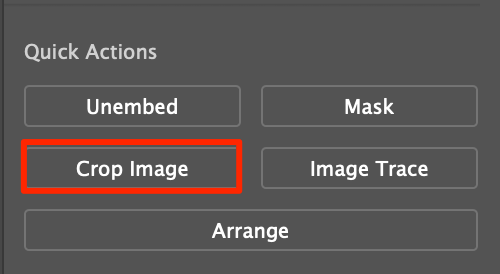
Skref 4: Færðu þig um reitinn til að velja svæðið sem þú vilt klippa.

Skref 5: Smelltu á Apply .

Það er það.

2. Klippigríma
Þú getur klippt mynd með því að búa til klippigrímu með hjálp pennatóls eða mótunarverkfæri eftir því hvaða lögun þú vilt. Búðu til form ofan á myndina og búðu til klippigrímu.
Í þessari kennslu nota ég pennatólið til að búa til form. Skrefin eru auðveld en það gæti tekið nokkurn tíma ef þú þekkir ekki pennatólið.
Ábendingar: kannski muntu finna fyrir meiri sjálfstraust eftir að hafa lesið kennslubókina mína um pennaverkfæri .
Skref 1 : Veldu pennatólið og byrjaðu að rekja útlínur kattarins, mundu að loka slóðinni á síðasta akkerispunkti.

Skref 2 : Veldu bæði myndina og slóð pennaverkfæra. Leiðin verður að vera ofan á myndinni.
Skref 3 : Hægrismelltu á músina og veldu Make Clipping Mask .

Eða notaðu flýtilyklana Command + 7 .

3. Ógagnsæisgríma
Við skulum kalla það fínu leiðina til að klippa mynd því það er meira í henni. Svipað og klippigrímuaðferðin, en þú getur hagrætt myndinnijafnvel meira.
Áður en þú byrjar skaltu gera gagnsæisspjaldið þitt tilbúið í Window > Gagnsæi.

Gagsæi sprettigluggi ætti að birtast hægra megin á skjalinu þínu.

Skref 1: Búðu til form ofan á myndina.
Skref 2 : Fylltu það hvítt. Hvíta svæðið er sá hluti myndarinnar sem þú munt sjá eftir klippingu.

Skref 3 : Veldu lögun og mynd.
Skref 4 : Finndu gagnsæi spjaldið og smelltu á Búa til grímu . Þú getur stillt ógagnsæisstigið, breytt blöndunarstillingunni eða bara látið það vera eins og það er.

Nú kemur spennandi hluti, þú getur líka búið til hallamynd þegar þú klippir. Í stað þess að fylla það hvítt skaltu fylla formið með halla svart og hvítt og búa til grímu.


Ef þú vilt fara um skurðarsvæðið skaltu smella á grímuna (sem lítur út fyrir að vera svart og hvít), smella og draga á klipptu myndina til að stilla skurðarsvæðið.

Nú skulum við bæta við bakgrunnslit og breyta blöndunarstillingunni. Sjáðu, þess vegna sagði ég að þetta væri fín útgáfa af myndskurði.

Algengar spurningar
Þú finnur fljótleg svör við spurningunum sem tengjast klippingu mynda í Adobe Illustrator hér að neðan.
Hvernig skera ég mynd í hring í Illustrator?
Fljótlegasta leiðin til að klippa mynd í hring er að nota sporbaugstólið og búa til klippigrímu. Notaðu Elipse tólið til að teikna hring ofan á myndina þína,veldu bæði hringinn og myndina og búðu til klippigrímu.
Af hverju get ég ekki klippt myndina mína í Illustrator?
Ef þú ert að tala um Crop Tool, verður þú að velja myndina þína til að sjá skurðarhnappinn. Það birtist ekki á verkfæraspjaldinu þegar engin mynd er valin.
Ef þú ert að nota klippigrímuna eða ógagnsæisgrímuaðferðina verður þú að hafa bæði lögunina (grímuna) og myndina valin til að klippa.
Hvernig skera ég mynd án þess að tapa gæðum í Illustrator?
Fyrst af öllu, láttu þig setja háupplausn mynd í Illustrator til að klippa. Þú getur stækkað myndina til að skera hana. En vertu viss um að halda Shift takkanum inni á meðan þú dregur til að stækka svo myndin myndi ekki brenglast.
Fyrir háupplausnarmyndir ættirðu ekki að eiga í vandræðum með myndgæði eftir að þú klippir þær.
Umbúðir
Hvort sem þú vilt fjarlægja óæskilega svæðið eða klippa form úr mynd, þá munu þrjár aðferðir hér að ofan fá þér það sem þú vilt. Notaðu Crop Image hnappinn til að klippa hratt og hina fyrir flóknari myndskurð.
Gangi þér vel!

